excel批量插入图片原来这么简单
来源:网络收集 点击: 时间:2024-03-13【导读】:
在excel中需要插入多张图片,同时要保证插入的图片与所在的单元格相匹配,一张一张的插入图片又太费时了,有没有更高效的办法呢?下面分享下excel批量插入图片的操作方法,觉得实用,点赞关注下呗~品牌型号:戴尔7591系统版本:Windows10软件版本:excel2019方法/步骤1/8分步阅读 2/8
2/8 3/8
3/8 4/8
4/8 5/8
5/8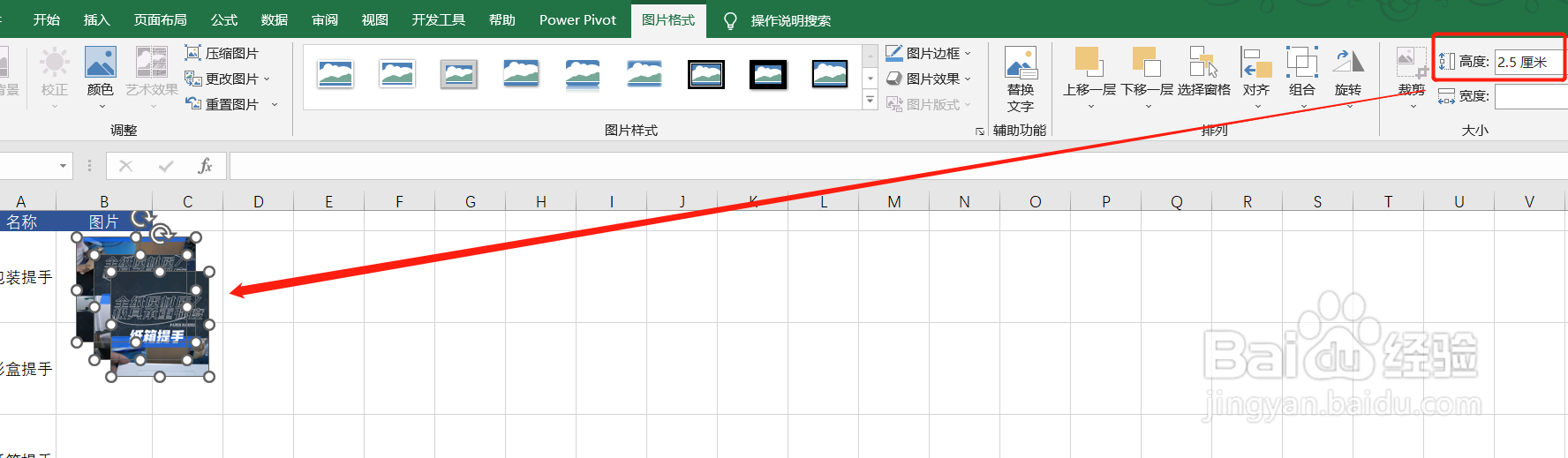 6/8
6/8 7/8
7/8 8/8
8/8 注意事项
注意事项
如下图,打开要插入图片的表格,先调整好行高和列宽。
 2/8
2/8然后选择表格的名称列,将图片名称按升序进行排列,点击排序,选择扩展选定区域,点击排序即可。
 3/8
3/8接下来就是插入图片了,点击插入,选择图片。
 4/8
4/8选择图片所在的文件夹,CTRL+A一次全选图片进行插入。
 5/8
5/8在图片格式中,统一设置图片高度。
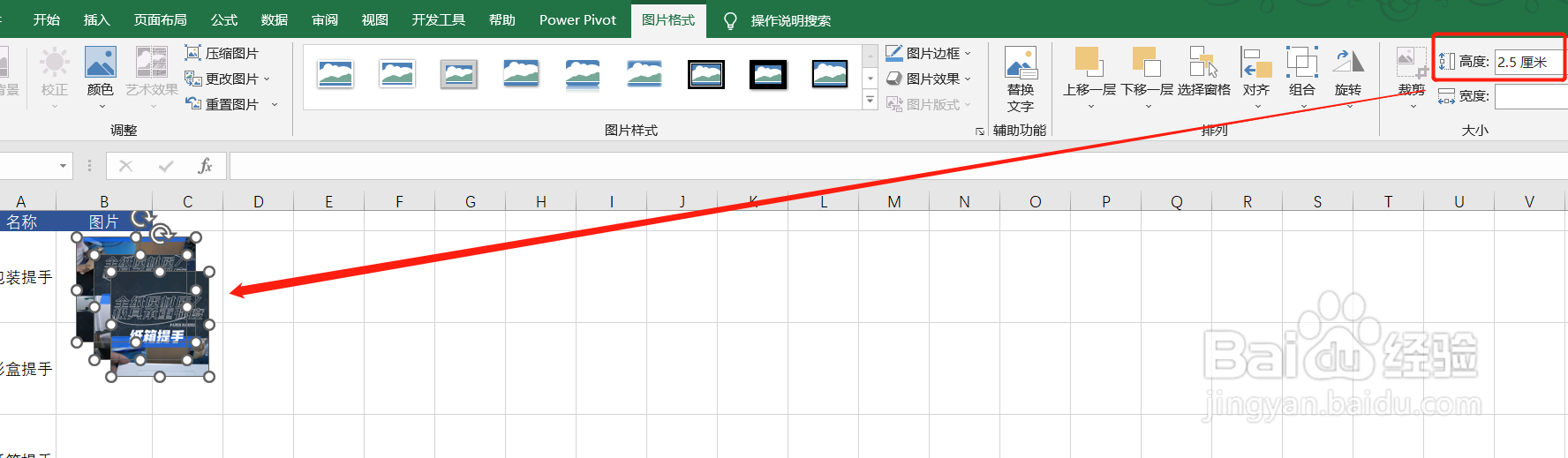 6/8
6/8选择最上面的一张图片,放到最后一行。
 7/8
7/8接着CTRL+A全选图片,在图片格式窗口中选择对齐下面的左对齐。
 8/8
8/8再次选择图片格式中的对齐,点击纵向分布,调整下图片位置,这样就实现了批量插入图片。
 注意事项
注意事项注意,在插入图片之前,需做好排序、调整行高与列宽的准备工作,方法就介绍到这了,快去动手试试吧。
EXCEL插入图片EXCEL技巧EXCEL版权声明:
1、本文系转载,版权归原作者所有,旨在传递信息,不代表看本站的观点和立场。
2、本站仅提供信息发布平台,不承担相关法律责任。
3、若侵犯您的版权或隐私,请联系本站管理员删除。
4、文章链接:http://www.1haoku.cn/art_349868.html
上一篇:cad怎么关闭选定对象的图层
下一篇:全民K歌如何关闭私信?
 订阅
订阅